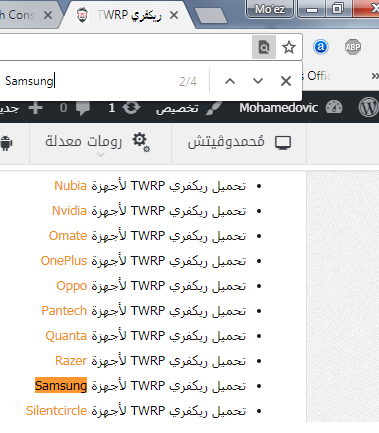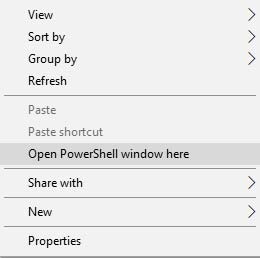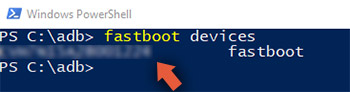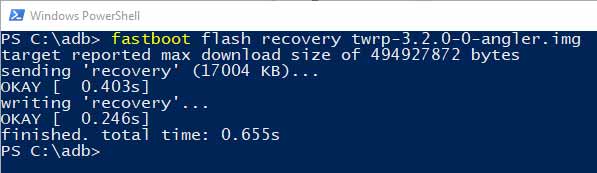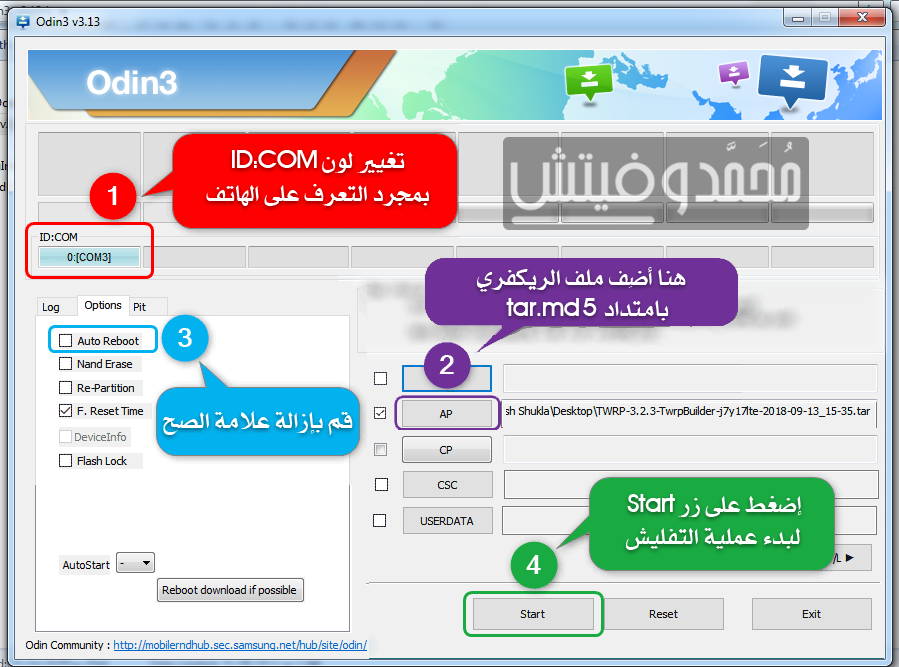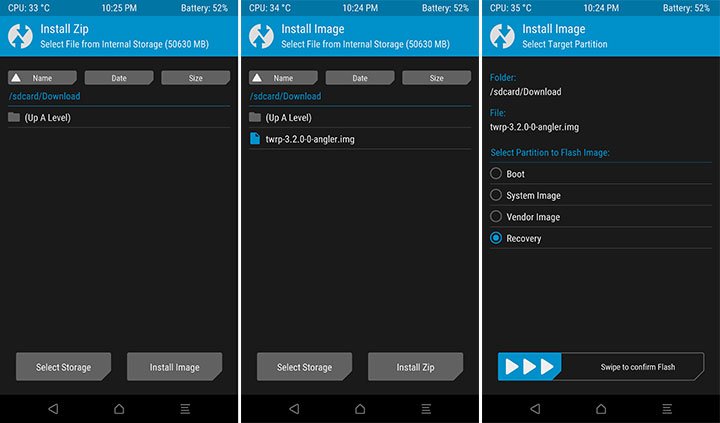ريكفري TWRP v3.7.0 “الدليل الكامل” للتثبيت على أجهزة اندرويد للمبتدئين!
شرح تحميل الريكفري المطور على جميع اجهزة اندرويد (شرح تفصيلي بالصور)
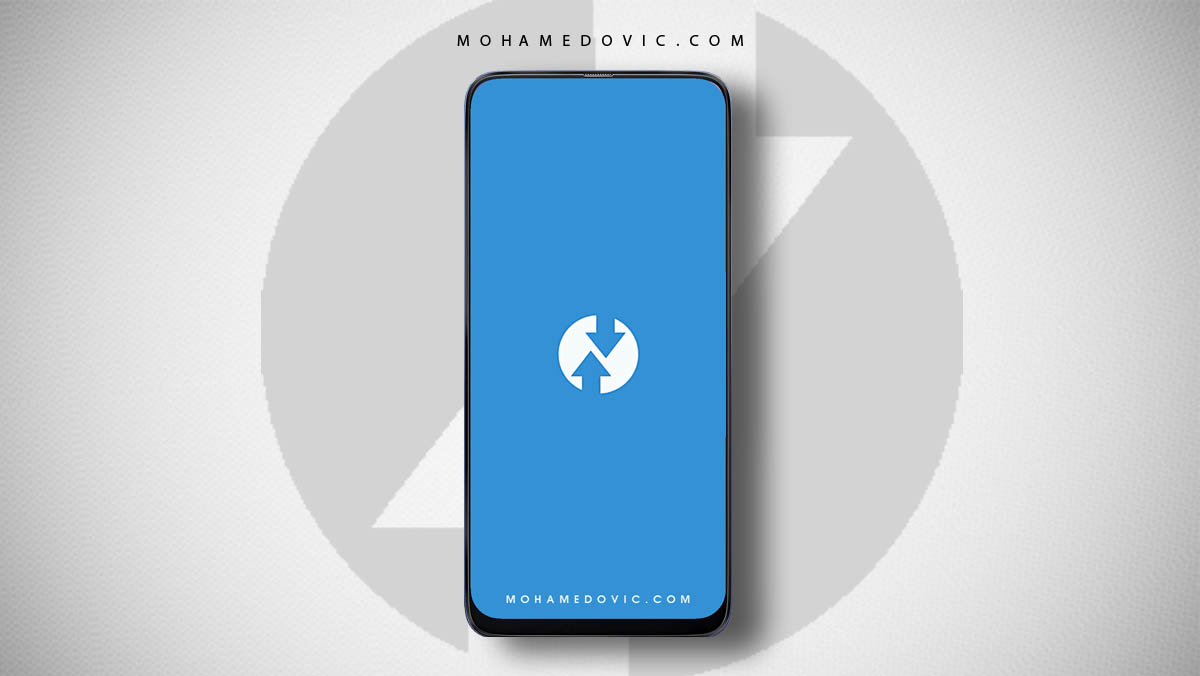
تحميل ريكفري TWRP لجميع هواتف اندرويد، شرح استخدامه لعمل الروت بالصور. هؤلاء المستخدمين لنظام أندرويد الذين يودون تخصيص هواتفهم الذكية عبر تفليش مختلف الرومات المعدلة والمطبوخة، عمل الروت، عمل التعديلات المختلفة والتحكم في بعض أجزاء النظام، سيحتاجون أولًا بطبيعة الحال إلى تثبيت ريكفري مُخصص/ مُعدل به إمكانية فعل كل ما سبق. لذلك، في درس اليوم سنقوم بإرشادك حول كيفية تحميل وتثبيت ريكفري TWRP المُخصص على أجهزة أندرويد المختلفة. كما يجب أن تعلم أيضًا أن الإصدار الأحدث من ريكفري TWRP والمتاح بشكل رسمي في الوقت الحالي يأتي برقم إصدار v3.7.0.
تثبيت ريكفري TWRP على أجهزة أندرويد
نظام أندرويد يُعد ضمن أكثر الأنظمة متعددة الجوانب والاستخدامات تم تطويره على الإطلاق وذلك لكونه نظام مفتوح المصدر. ولأصدقك القول، ليس هناك حدود لما تستطيع فعله مع نظام اندرويد من تحسينات وتعديلات في النظام. ولكن في الوقت الحالي لا يُمكنك فعل ذلك بالطبع بسبب الحدود التي تضعها مختلف مُصنعي الهواتف الذكية مع واجهات نظام أندرويد المُخصصة وهم One UI من سامسونج أو Sense من HTC أو حتى MIUI من شاومي على سبيل المثال.
الهواتف الذكية المختلفة التي تأتي بإصدارات أندرويد مخصصة عبر واجهات الشركات المختلفة للأسف دائمًا ما تأتي ببعض الوظائف المحدودة والموجهة للمستخدم العادي. لذلك، في حالة أنك تريد إضافة بعض الخواص، تخصيص مظهر النظام على الهاتف، أو حتى تريد تغيير نظام جهازك الأندرويد بالكامل، ستحتاج أولًا إلى بعض الأشياء الضرورية. وكبداية، ستحتاج أولًا إلى فتح البوت لودر الخاص بهاتفك، والذي بدوره سيسمح لك بعد فتحه إلى تفليش ريكفري مُعدل على الهاتف لتستطيع فعل كل ما سبق ذكره.
هؤلاء الأشخاص الذي دائمًا ما يتابعون تطورات وطرق تعديل أنظمة اندرويد سيكونون على الأرجح معتادون على ما تحدثنا عنه سابقًا وعلى علم أن ريكفري TWRP يأتي مع عدد ضخم جدًا من المميزات والخواص. ولكن في حالة أن هذه مرتك الأولى، نصيحتي لك هي أن تتأنى، تقوم بقراءة جميع الخطوات الآتية بالأسفل بعناية شديد وتركيز قبل بدء خطوات تثبيت ريكفري TWRP على جهازك الأندرويد.
ما هو ريكفري TWRP
كلمة TWRP هي اختصار لعبارة (TeamWin Recovery Project) هو ريكفري مُخصص/ مُعدل لأجهزة أندرويد المختلفة تتضمن الهواتف الذكية وكذلك الأجهزة اللوحية أو التابلت. ريكفري TWRP هو بيئة خارجية بديلة عن الريكفري الرسمي والتي تسمح للمستخدم لتثبيت وتفليش بعض الأنظمة الخارجية “غير الرسمية” مثل الرومات المعدلة، الكيرنل (نواة النظام)، المودات والتخصيصات المختلفة. وبالإضافة إلى ذلك، ريكفري TWRP أيضًا يسمح لمستخدميه بعمل مسح/تفليش/تعديل لأقسام النظام المختلفة وكذلك عمل النسخ الاحتياطي الكامل للنظام واسترجاعه أيضًا. كما يجب أن تعلم أيضًا أن ريكفري TWRP هو أول ريكفري مُخصص يأتي بواجهة داعمة لميزة اللمس على هواتف أندرويد.
مشروع ريكفري TeamWin الآن يعمل بقيادة المُبرمج Dee’s Troy بالطبع بمساعدة العديد من المطورين الآخرين والمسئولين عن دعم إصدار الريكفري للعديد من هواتف أندرويد الحالية. في الوقت الحالي، مطوري فريق TeamWin يدعمون رسميًا أكثر من جهاز أندرويد من مختلف المصنعين بمختلف إصداراتهم أيضًا. كما يجب أن تعرف أيضًا أن هناك العديد من إصدارات الريكفري الغير رسمية والتي يتم تطويرها وتعديلها بواسطة مطوري منتدى XDA المستقلين لبعض أجهزة أندرويد بعينها والغير مدعمة في الإصدارات الرسمية منه.
المتطلبات الضرورية
تأكد أن تقوم باتباع كافة البنود الضرورية الآتية تاليًا وذلك لتثبيت ريكفري TWRP على جهازك الذكي بنظام أندرويد بدون مشاكل.
- مثل المعتاد، يجب عليك أولًا حفظ نسخة إحتياطية كاملة لكافة ملفات الهاتف الهامة قبل بدء أي خطوات في تفليش ريكفري TWRP على هاتفك.
- قم بالشحن بطارية الهاتف حتى نسبة 50% أو 60% وذلك لتجنب أي إغلاق حادثي أثناء عملية تثبيت الريكفري.
- وحتى تستطيع تثبيت ريكفري TWRP المُعدل على جهازك الأندرويد، ستحتاج أولًا إلى تفعيل خيار USB Debugging Mode أو وضع تصحيح USB وكذلك خيار OEM Unlock عبر خيارات المُبرمج بإعدادات الهاتف وبعد ذلك تبدأ في خطوات فتح البوتلودر.
- ستحتاج أيضًا إلى تحميل وتثبيت تعريفات USB لهواتف أندرويد الملائمة لهاتفك إعتمادًا على نوعه وإصداره.
- هناك طريقتان يُمكنك من خلالهما تفليش ريكفري TWRP على هاتفك، أولهم ستتطلب تحميل وتثبيت أدوات ADB | Fastboot على حاسوبك الشخصي بنظام Windows.
تحميل ريكفري TWRP
| الأداة | TWRP Custom Recovery |
| آخر تحديث | 3.7.0 (10 أكتوبر 2022) |
| النوع | ريكفري معدل لأجهزة اندرويد |
| المطوّر | TeamWin |
كافة الروابط بالأسفل مرتبة أبجديًا من A وحتى Z. بدلًا من البحث عن هاتفك عبر الإصدارات بالأسفل يُمكنك ببساطة باستخدام لوحة المفاتيح (الكيبورد) الضغط على أزرار CTRL + F ثم كتابة اسم هاتفك ثم اضغط Enter. كمثال: Samsung, Lenovo مثل الصورة التالية:
- أجهزة Alcatel
- أجهزة Allview
- أجهزة Amazon
- أجهزة Amlogic
- أجهزة Arcos
- أجهزة Asus
- أجهزة Barnes & Noble
- أجهزة BQ
- أجهزة Cat
- أجهزة Dell
- أجهزة Elephone
- أجهزة Fairphone
- أجهزة Google
- أجهزة HP
- أجهزة HTC
- أجهزة Huawei
- أجهزة Infinix
- أجهزة IUNI
- أجهزة Kazam
- أجهزة LeEco
- أجهزة Lenovo
- أجهزة Letv
- أجهزة LG
- أجهزة Marshall
- أجهزة Mattel
- أجهزة Micromax
- أجهزة Minix
- أجهزة Motorola
- أجهزة Nextbit
- أجهزة Nubia
- أجهزة Nvidia
- أجهزة Omate
- أجهزة OnePlus
- أجهزة Oppo
- أجهزة Pantech
- أجهزة Quanta
- أجهزة Razer
- أجهزة Samsung
- أجهزة Silentcircle
- أجهزة Sony
- أجهزة Wileyfox
- أجهزة Wingtech
- أجهزة Xiaomi
- أجهزة Yu
- أجهزة ZTE
- أجهزة ZUK
شرح تثبيت ريكفري TWRP على جهاز أندرويد
الآن، كما ذكرنا من قبل أن هناك طريقتان لتفليش الريكفري المُعدل على هاتفك. يُمكنك استخدام الطريقة الأولى والتي ستتطلب استخدامك لوضع Fastboot على الهاتف وذلك لتفليش ملف ريكفري TWRP بامتداد IMG. أما بالنسبة لمستخدمي هواتف Samsung Galaxy فالوضع مختلف قليلًا وستتطلب الطريقة الثانية استخدام أداة Samsung Odin لتفليش الريكفري على الهاتف.
تثبيت TWRP باستخدام Fastboot
- أولًا سيتوجب عليك تحميل إصدار TWRP بامتداد IMG المناسب للهاتف. ستجد عدة خيارات لتحميل الريكفري عبر الروابط الرسمية المتاحة بالأعلى.
- قم بنسخ ملف الريكفري المُخصص بصيغة IMG الذي قمت بتحميله إلى مجلد أدوات ADB والذي غالبًا ما ستجده بمسار C:\adb إلا في حالة أنك قمت بتغييره أثناء التثبيت.
- في أي مساحة فارغة بمجلد ADB – عبر لوحة المفاتيح (الكيبورد) قم بالضغط مطولًا على زر SHIFT وأثناء ذلك قمت بالنقر أيضًا على زر الفأرة الأيمن (كليك يمين) ثم قم باختيار عبارة ‘Open PowerShell window here’.
- الآن ستجد نافذة سوداء قد ظهرت على شاشة الكمبيوتر، دعها الآن وتوجه للخطوة التالية.
- قم بإغلاق هاتفك تمامًا، ثم اضغط مطولًا على أزرار Volume Down + Power معًا لعدة ثواني وذلك لإقلاع الهاتف بداخل وضع bootloader/fastboot.
- الآن قم بتوصيل الهاتف إلى الكمبيوتر باستخدام كابل USB. يُفضل أن يكون الكابل الأصلي المرفق بصندوق الهاتف عند الشراء.
- تأكد أن اتصال الهاتف بالكمبيوتر مستقر وصحيح عبر كتابة الأمر التالي في واجهة أوامر ADB التي قمت بتشغيلها في الخطوات السابقة:
fastboot devices
- الاستجابة على هذا الأمر السابق يجب أن تكون على هيئة رقم إصدار فريد للهاتف مع عبارة ‘fastboot’ بآخرها.
- وأخيرًا، قم بتثبيت ريكفري TWRP على الهاتف باستخدام الأمر التالي:
fastboot flash recovery <recovery-image.img>
- قم باستبدال عبارة “<recovery-image.img>” بالاسم الفعلي لملف الريكفري الذي قمت بتحميله. كمثال:
fastboot flash recovery twrp-3.6.0-0-angler.img
- هناك بعض الذكية الأخرى التي لا تدعم تفليش الريكفري مباشرةً عبر واجهة أوامر ADB مثل هاتف Google Pixel/Pixel 2 أو Moto Z2 Force وكذلك Mi A1. إذا كان هاتفك لا يدعم التفليش المباشر أيضًا، في هذه الحالة يجب عليك إقلاع الهاتف باستخدام الريكفري بشكل مؤقت وذلك باستخدام الأمر التالي:
fastboot boot <twrp-recovery.img>
- قم باستبدال عبارة “<recovery-image.img>” بالإسم الفعلي لملف الريكفري الذي قمت بتحميله. كمثال:
fastboot boot twrp-3.5.2-0-taimen.img
تفليش TWRP باستخدام Odin (لأجهزة سامسونج)
- أولًا قم بتحميل إصدار ريكفري TWRP المناسب لهاتفك الذكي من إصدارات سامسونج بامتداد (*.img.tar) والقابل لتفليش في برنامج الأودين.
- توجه أيضًا إلى صفحة تحميل Odin (كل مجموعة إصدارات من هواتف سامسونج لها إصدار مخصص من الأودين) وقم بتحميل الإصدار الملائم لهاتفك من القائمة وبعد ذلك قم بفك الضغط على الحاسوب.
- ستحتاج أيضًا إلى تحميل تعريفات USB لهواتف سامسونج الذكية بنظام أندرويد.
- الآن توجه إلى مجلد الأودين الذي قمت بفك ضغطه في الخطوة السابقة وقم بتشغيل ملف ‘Odin3.exe’.
- الآن قم بإغلاق هاتفك تمامًا، ثم قم بإقلاع الهاتف بداخل وضع الداونلود Download mode ثم قم بتوصيله إلى الكمبيوتر باستخدام كابل USB.
- ستلاحظ بمجرد توصيل الهاتف بالكمبيوتر أن خانة ID:COM قد تغير لونها إلى الأزرق مما يعني أن الاتصال مستقر.
- الآن قم بالضغط على زر AP في برنامج الأودين.
- الآن قم باختيار ملف ريكفري TWRP ذو امتداد tar الذي قمت بتحميله من الأعلى.
- لا تقم بتغيير أي خيارات في أداة الأودين.
- وأخيرًا، اضغط على زر ‘Start’ لتفليش الريكفري على الهاتف.
- بمجرد انتهاء عملية تفليش الريكفري، ستلاحظ أن عبارة ‘PASS!’ قد ظهرت في الأودين مما يعني أن عملية تفليش الريكفري قد تمت بنجاح، وبعدها سيقوم الهاتف بإعادة التشغيل تلقائيًا.
تحديث ريكفري TWRP إلى آخر إصدار
- أولًا عبر قائمة روابط الريكفري المرفقة بقسم التحميل بالأعلى، قم بتحميل أحدث إصدار ملائم لهاتفك بامتداد (.img).
- قم بتوصيل هاتفك إلى الكمبيوتر عبر كابل USB.
- قم بنسخ ملف الريكفري المعدل بامتداد IMG الذي قمت بتحميله في الخطوة الأولى إلى ذاكرة الهاتف الداخلية أو الخارجية.
- قم بفصل هاتفك من الكابل، ثم قم بإغلاقه تمامًا.
- قم بإعادة تشغيل الهاتف ولكن بوضع ريكفري TWRP.
- من قائمة الريكفري الرئيسية توجه إلى خيار ‘Install’ ومن هنا اضغط على خيار ‘Install image’ الذي ستجده بالأسفل وتصفح ملفات الهاتف وصولًا إلى ملف الريكفري الذي قمت بنقله إلى الهاتف في الخطوات السابقة.
- في الخطوة التالية بعد ذلك قم بتحديد خيار الريكفري كما يظهر بالصورة السابقة.
- وأخيرًا، قم بالسحب على زر Swipe بالأسفل لبدء عملية تحديث ريكفري TWRP إلى أحدث إصدار.
- بمجرد انتهاء عملية التحديث، قم بالضغط على زر ‘Reboot System’ الذي سيظهر بالأسفل.
الخاتمة
إلى هنا وانتهينا من الشرح الكامل لكيفية التعامل مع ريكفري TWRP من تحميل، تفليش، تحديث على أجهزة أندرويد المختلفة. الآن يُمكنك ببساطة إذا ما أردت عمل روت للهاتف، تجربة وتفليش كافة أنواع الرومات المُعدلة المختلفة والمتوافقة مع هاتفك مثل رومات اندرويد 12 وكذلك رومات Resurrection Remix.
طالما أن هاتفك يحتوي على ريكفري مُخصص يُمكنك أيضًا الحصول على صلاحيات الروت من الهاتف بأكثر من طريقة بواسطة تفليش تطبيق SuperSU أو تطبيق Magisk Manager لإدارة صلاحيات الروت على الهاتف. هل انتهيت من عمل الروت للهاتف بنجاح؟ إذًا أنصحك بقراءة أفضل 50 تطبيق بعد الروت وكذلك أفضل تطبيقات ما بعد الروت.